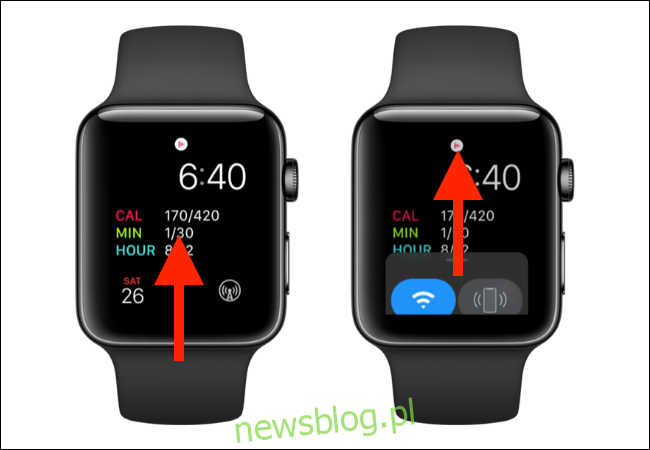Domyślnie zegarek Apple Watch wibruje i wydaje cichy dźwięk po otrzymaniu powiadomienia. Ale co, jeśli tego nie chcesz? Masz kilka opcji, w zależności od sytuacji, aby uciszyć urządzenie do noszenia.
Spis treści:
Tryb cichy
Tryb cichy jest dość prosty i działa na tych samych liniach, co iPhone. Po włączeniu trybu cichego zegarek Apple Watch nie będzie już wydawał dźwięku po otrzymaniu powiadomienia, ale nadal będziesz odczuwać subtelne wibracje silnika Taptic Engine.
Po włączeniu tej funkcji możesz wybrać, czy chcesz obrócić nadgarstek, aby zobaczyć powiadomienie. Lekka wibracja wystarczy, aby powiadomić Cię o powiadomieniu lub połączeniu.
Możesz włączyć tryb cichy z Centrum sterowania. Kiedy patrzysz na tarczę zegarka, przesuń palcem w górę z dołu ekranu, aby wyświetlić Centrum sterowania.
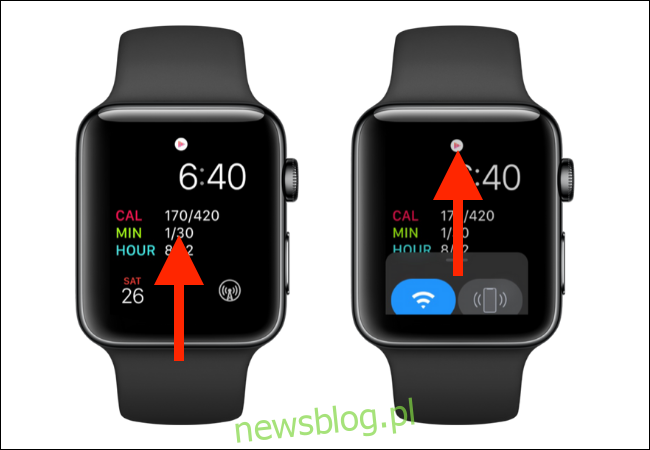
W tym miejscu dotknij ikony „Tryb cichy” (w kształcie dzwonu), aby włączyć tę funkcję.
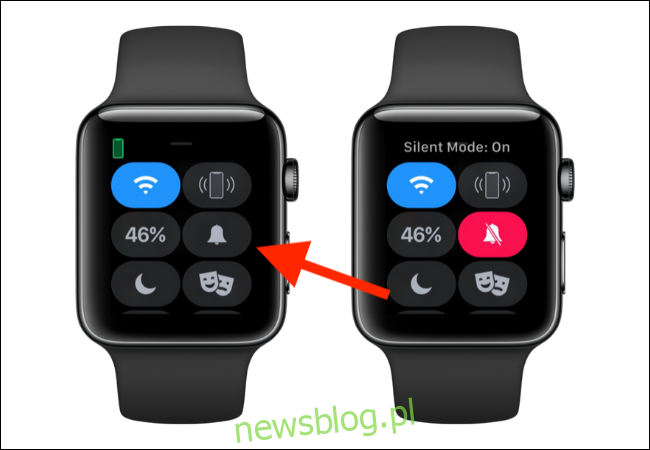
Możesz także wyłączyć alerty wibracyjne w menu Ustawienia. Dostęp do tego można uzyskać, naciskając Digital Crown podczas przeglądania tarczy zegarka i wybierając „Ustawienia” z siatki lub listy aplikacji. Następnie przejdź do sekcji „Dźwięki i haptyka”. W tym miejscu wyłącz funkcję „Haptic Alerts”.
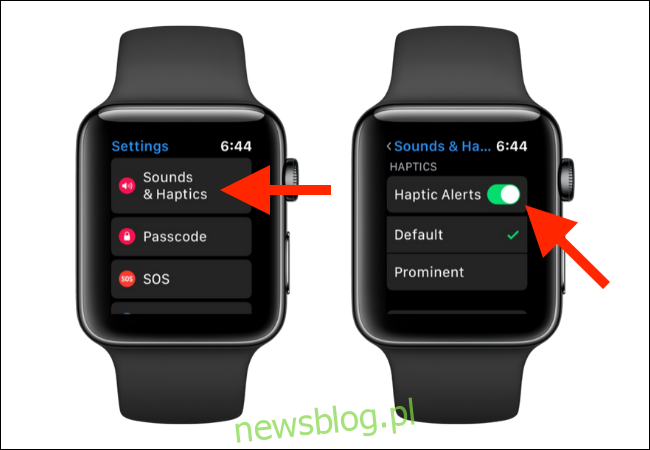
Cover to Mute
Jeśli chcesz wyciszyć zegarek Apple Watch tylko na jeden przypadek, wystarczy położyć dłoń na wyświetlaczu urządzenia do noszenia. Spowoduje to uśpienie ekranu Apple Watch i zatrzymanie dźwięku lub wibracji.
Jeśli odbierasz połączenie, naciśnij Digital Crown, aby wyciszyć powiadomienie.
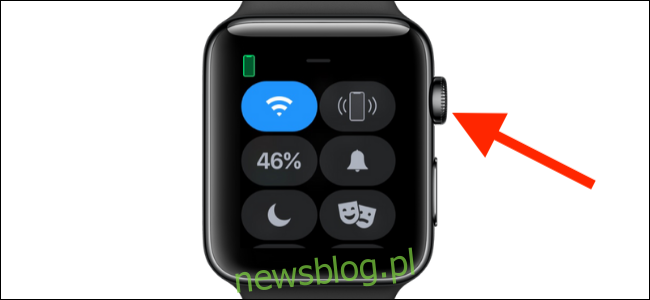
Tryb teatralny
Jeśli jesteś w miejscu, w którym nie chcesz, aby zegarek Apple Watch świecił się po otrzymaniu powiadomienia lub przypadkowym podniesieniu nadgarstka, włącz Tryb kinowy. Twój zegarek nadal będzie wibrować, ale nie będzie pingować ani świecić. Możesz dotknąć ekranu, aby wybudzić wyświetlacz.
Przesuń palcem w górę od tarczy zegarka, aby wyświetlić Centrum sterowania. W tym miejscu dotknij ikony „Tragedia / komedia”, aby włączyć tryb kinowy (lub tryb kinowy).
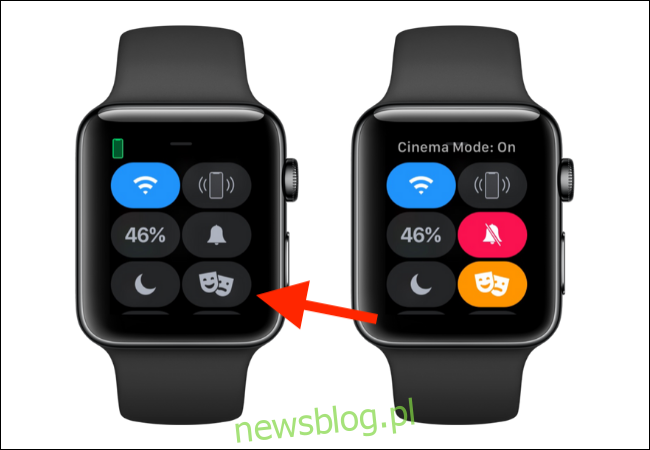
Nie przeszkadzać
Funkcja Nie przeszkadzać iPhone’a jest również dostępna na Apple Watch. Domyślnie funkcja jest połączona między dwoma urządzeniami.
Przesuń palcem w górę od tarczy zegarka, aby uzyskać dostęp do Centrum sterowania, a następnie dotknij ikony Cresent Moon. Możesz teraz włączyć tryb Nie przeszkadzać na czas nieokreślony lub wybrać jedną z sugerowanych opcji.
Opcja „Włącz na 1 godzinę” włącza funkcję Nie przeszkadzać na godzinę. Opcja „Włącz do opuszczenia” wyłączy tryb Nie przeszkadzać, gdy opuścisz bieżący obszar.
Opcja „Włącz do jutra rano” spowoduje wyłączenie trybu Nie przeszkadzać do następnego ranka. Alarmy będą nadal emitowane, gdy funkcja jest aktywna.
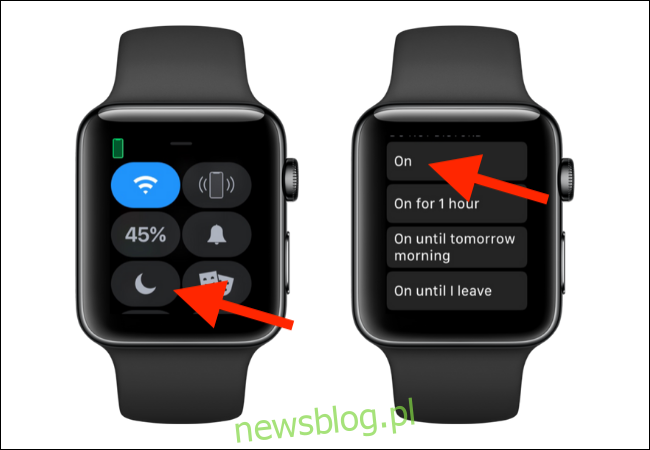
Aby wyłączyć tryb Nie przeszkadzać, wróć do Centrum sterowania i ponownie dotknij ikony Cresent Moon.
Jeśli nie chcesz, aby funkcja „Nie przeszkadzać” była powiązana między Twoim Apple Watch a iPhonem, możesz wyłączyć funkcję „Mirror iPhone” w aplikacji Watch.
Otwórz aplikację Watch na swoim iPhonie i przejdź do sekcji „Mój zegarek”. Tutaj wybierz opcję „Ogólne”.
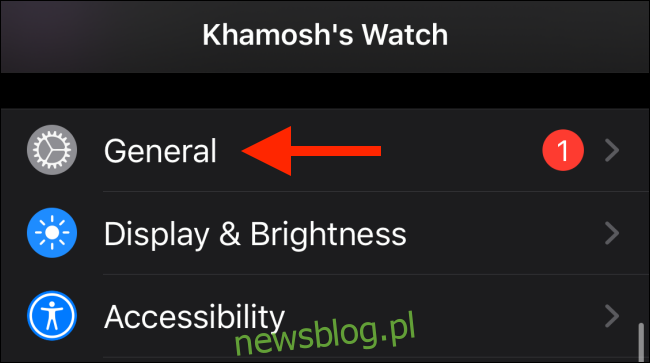
Teraz wybierz z listy „Nie przeszkadzać”.
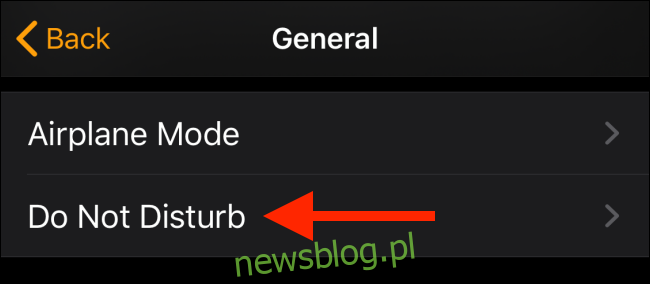
W tej sekcji dotknij przełącznika obok „Mirror iPhone”, aby wyłączyć tę funkcję. Teraz możesz skonfigurować ustawienia trybu Nie przeszkadzać indywidualnie na każdym urządzeniu.
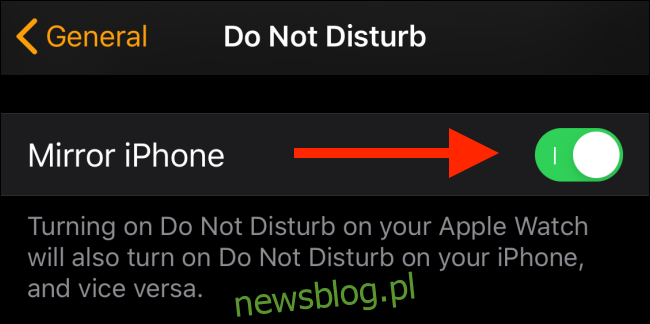
Jeśli właśnie zaktualizowałeś system do watchOS 6, spójrz na nowy App Store. Możesz teraz pobierać i aktualizować aplikacje bezpośrednio na Apple Watch.